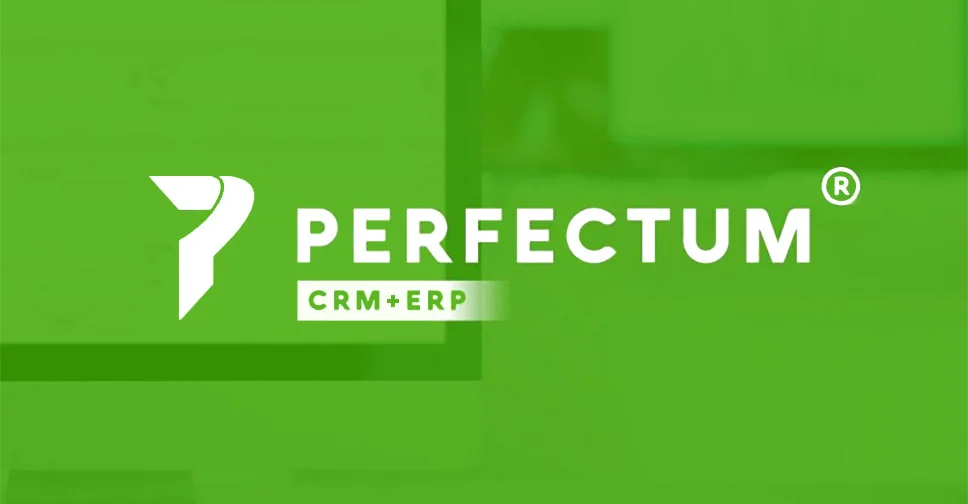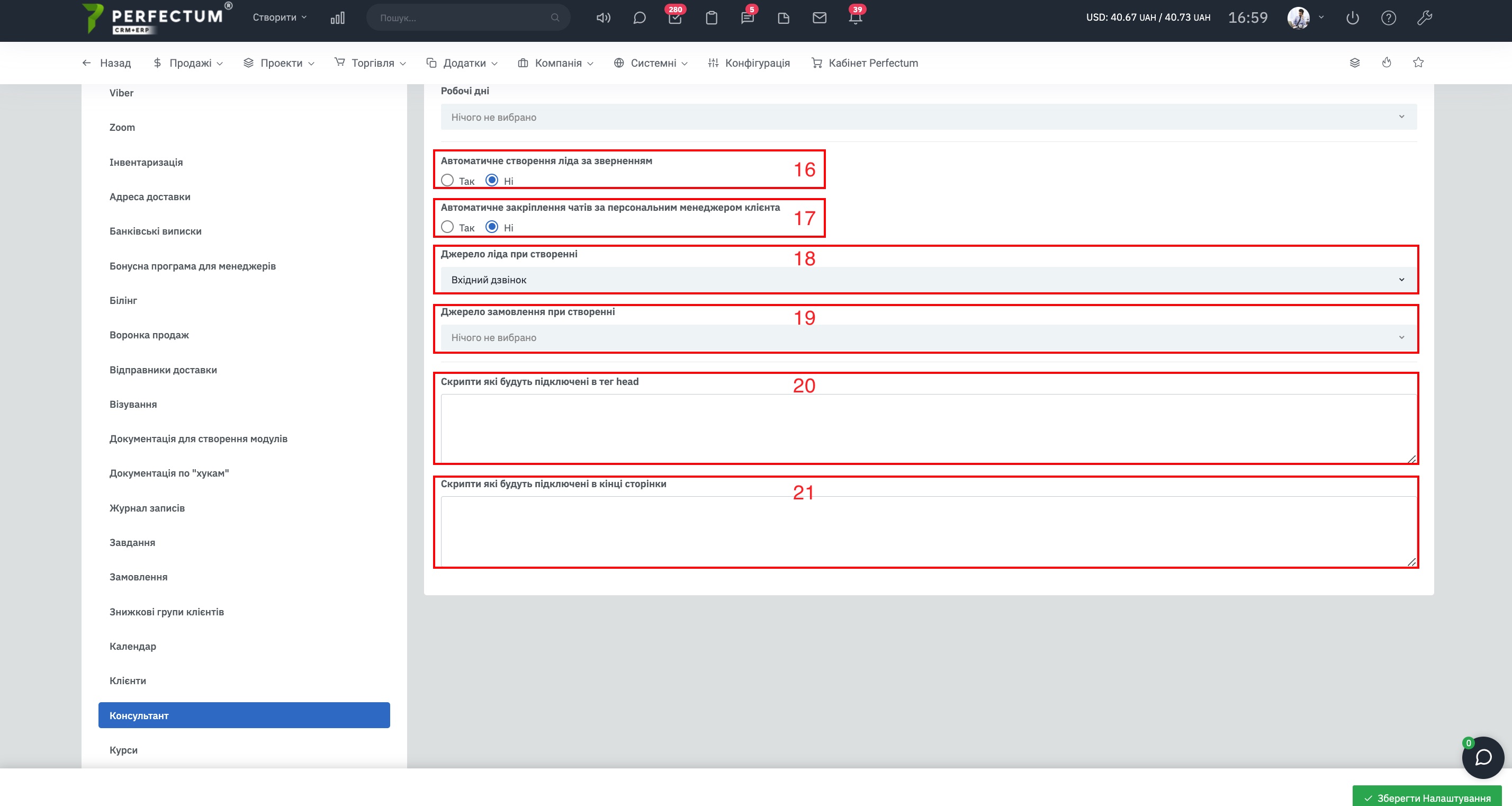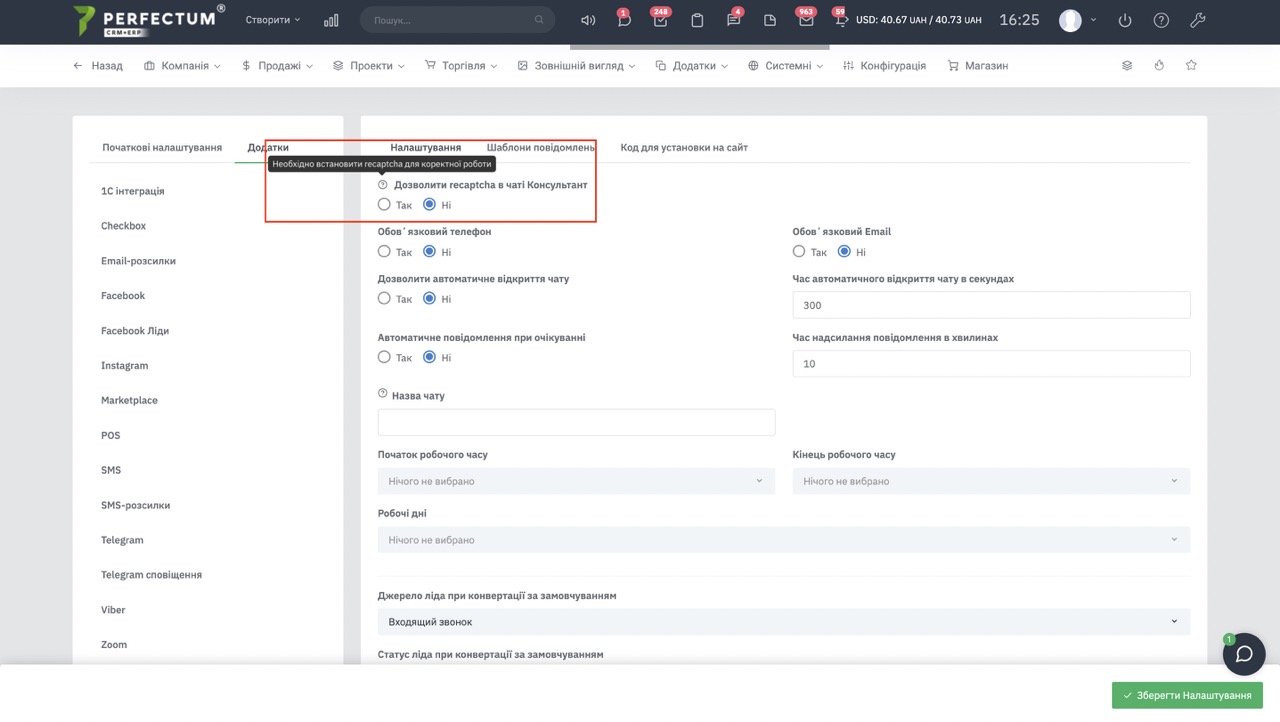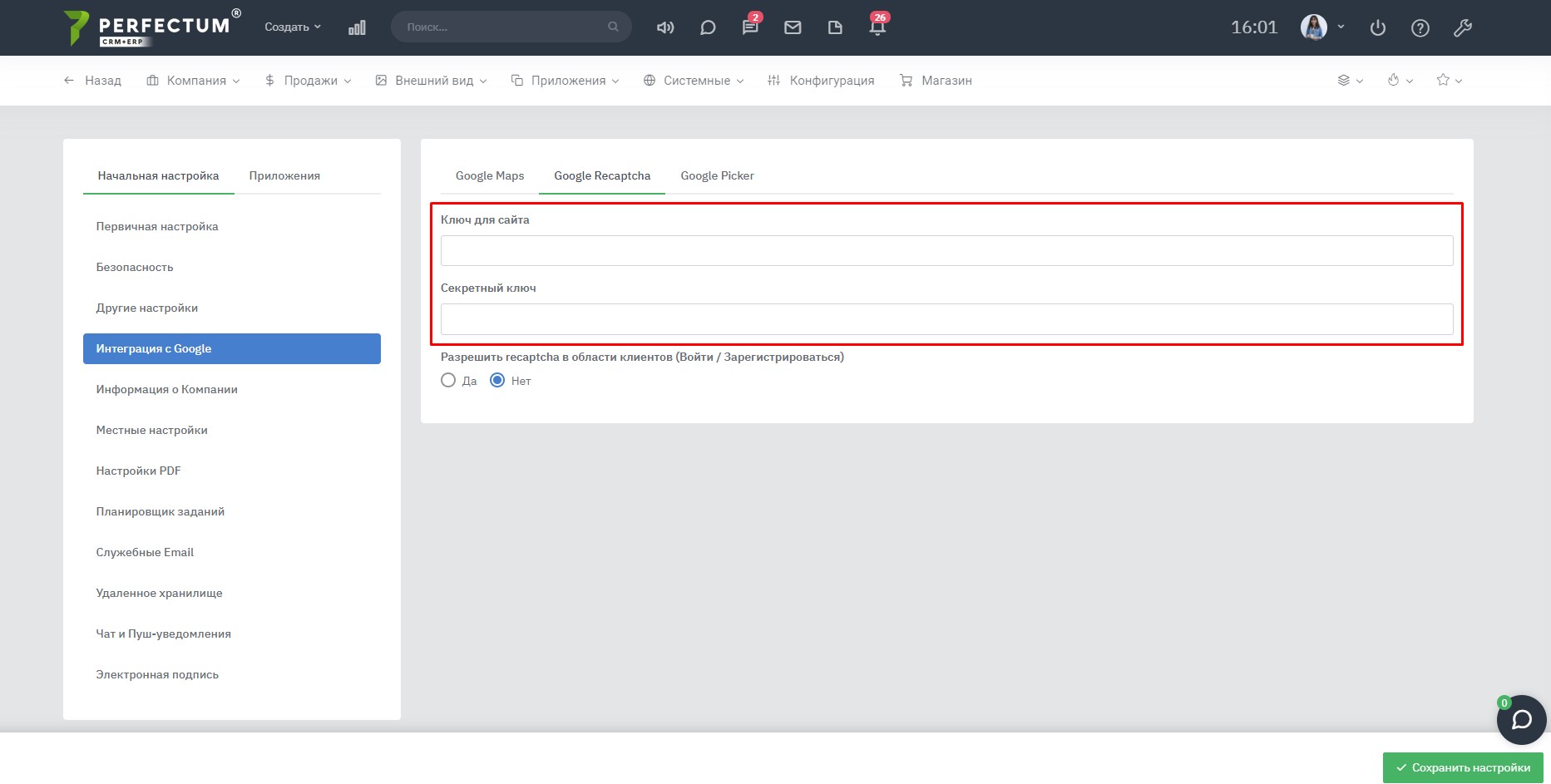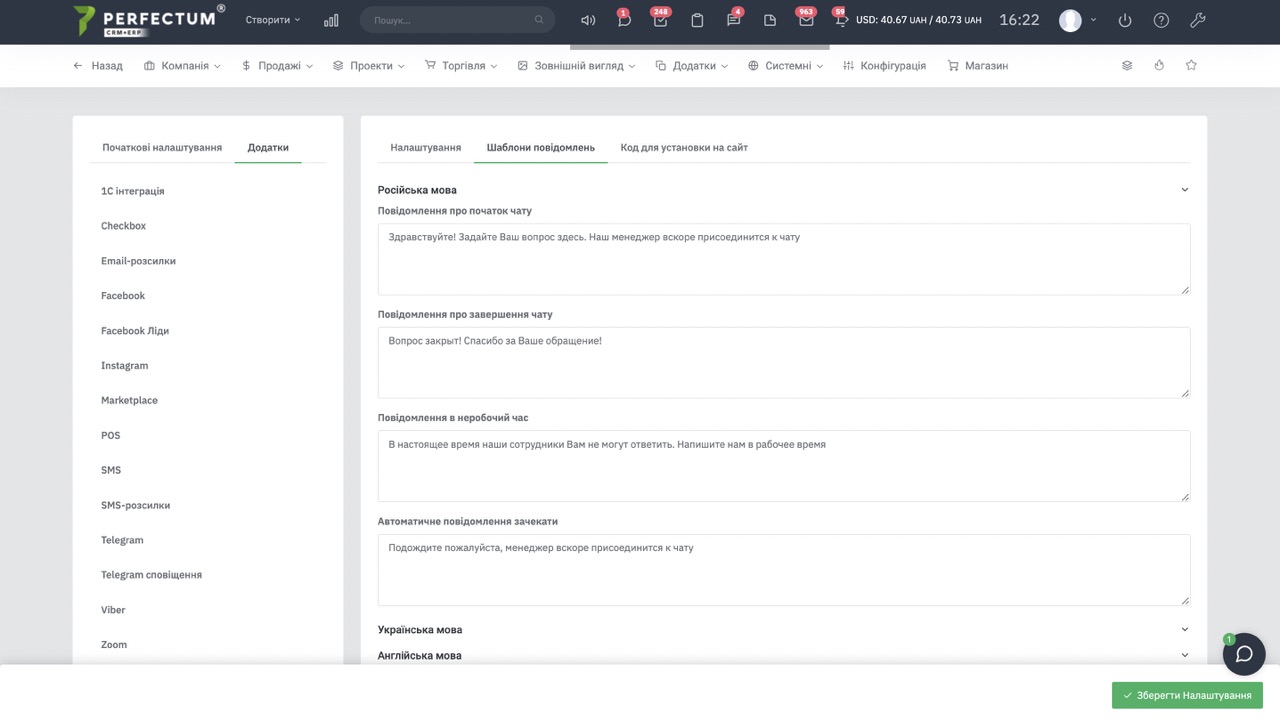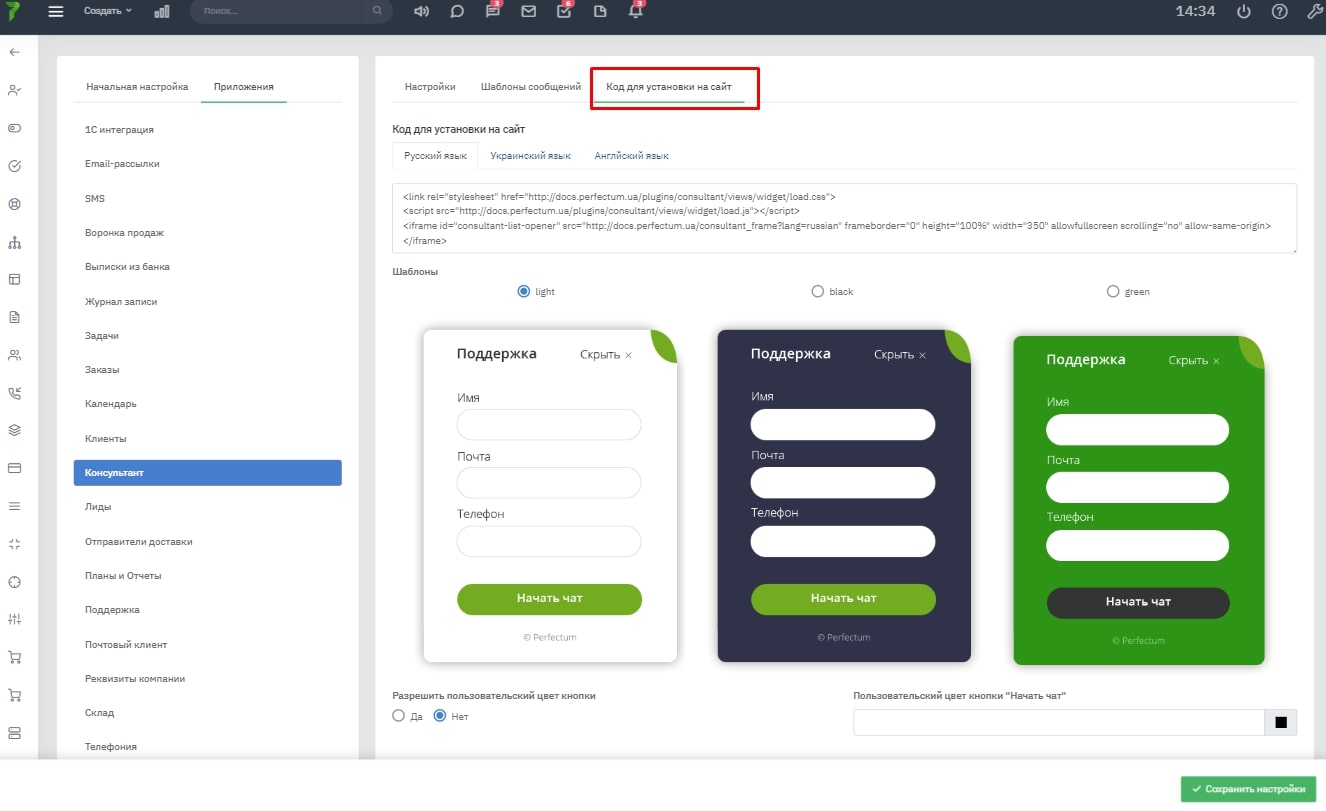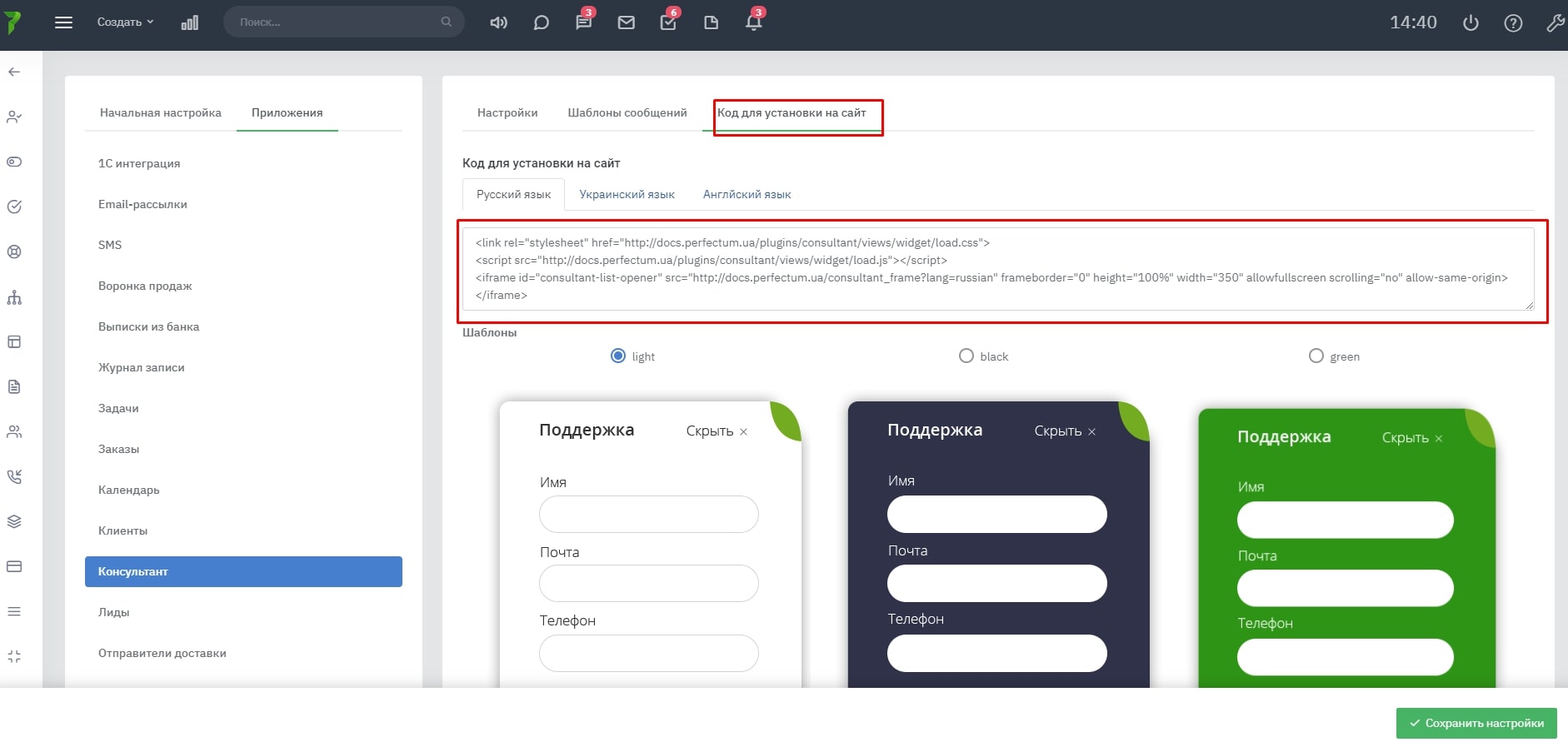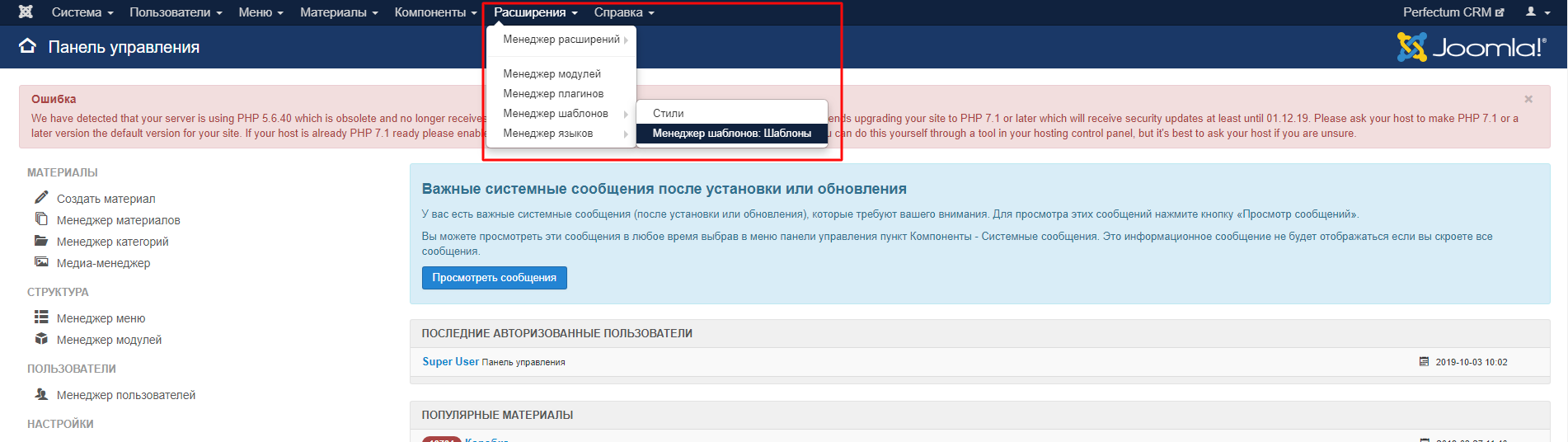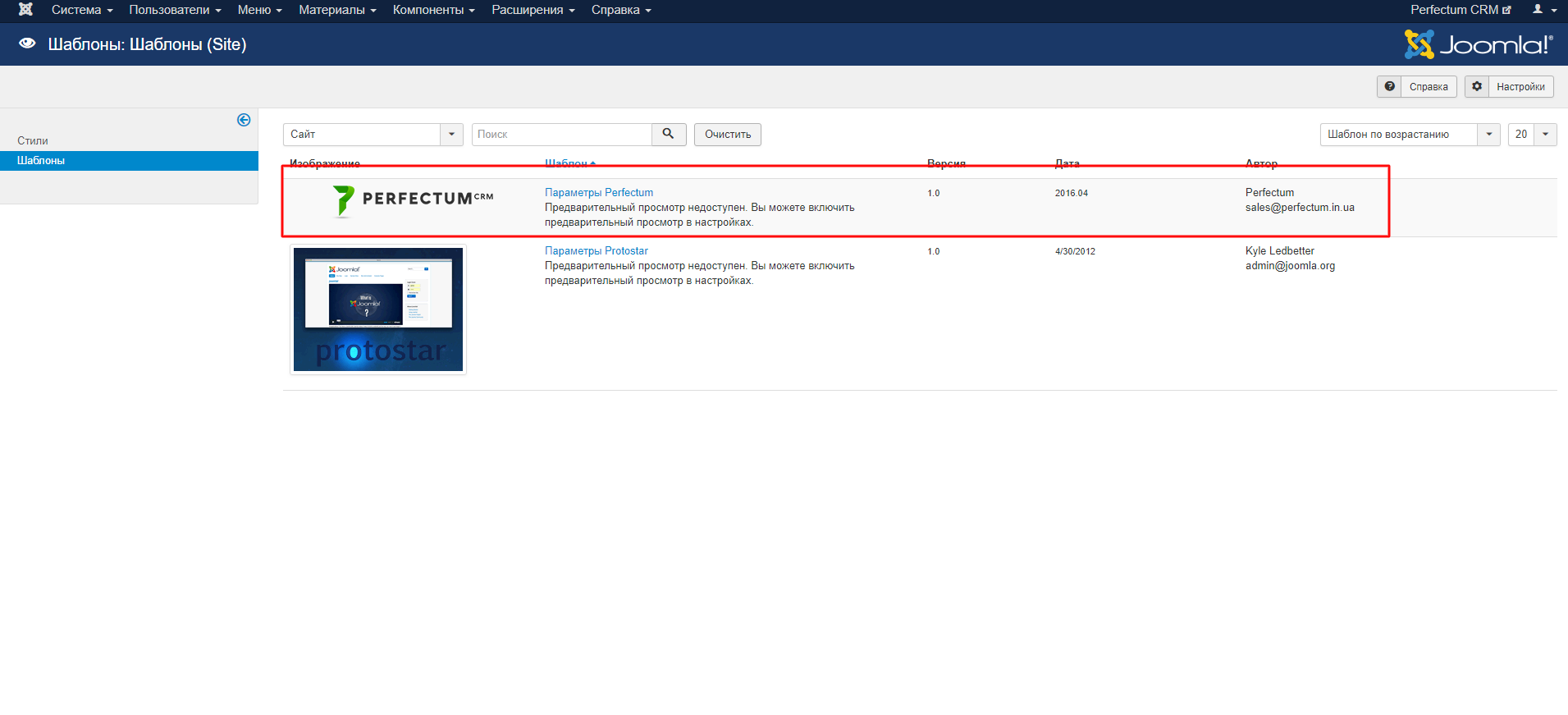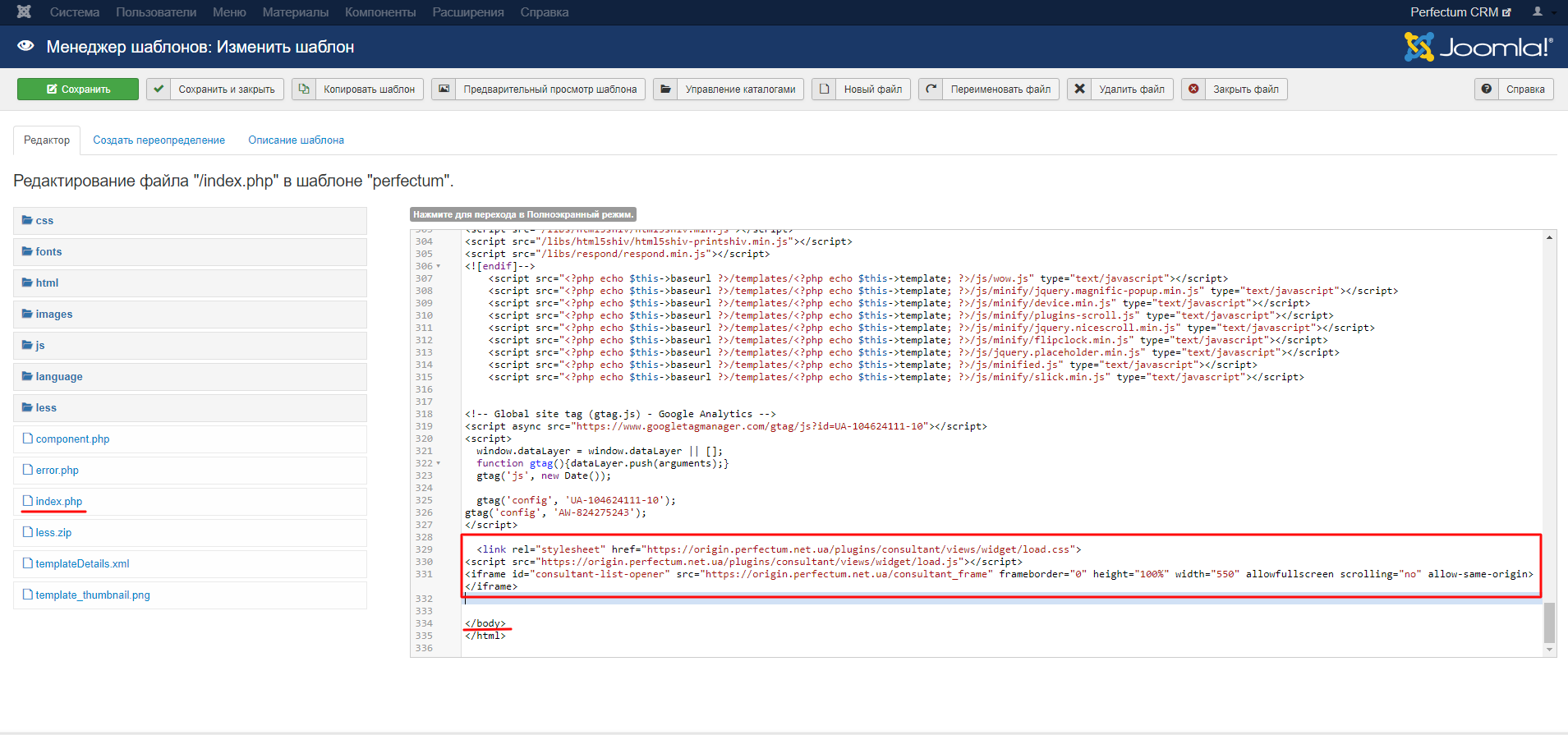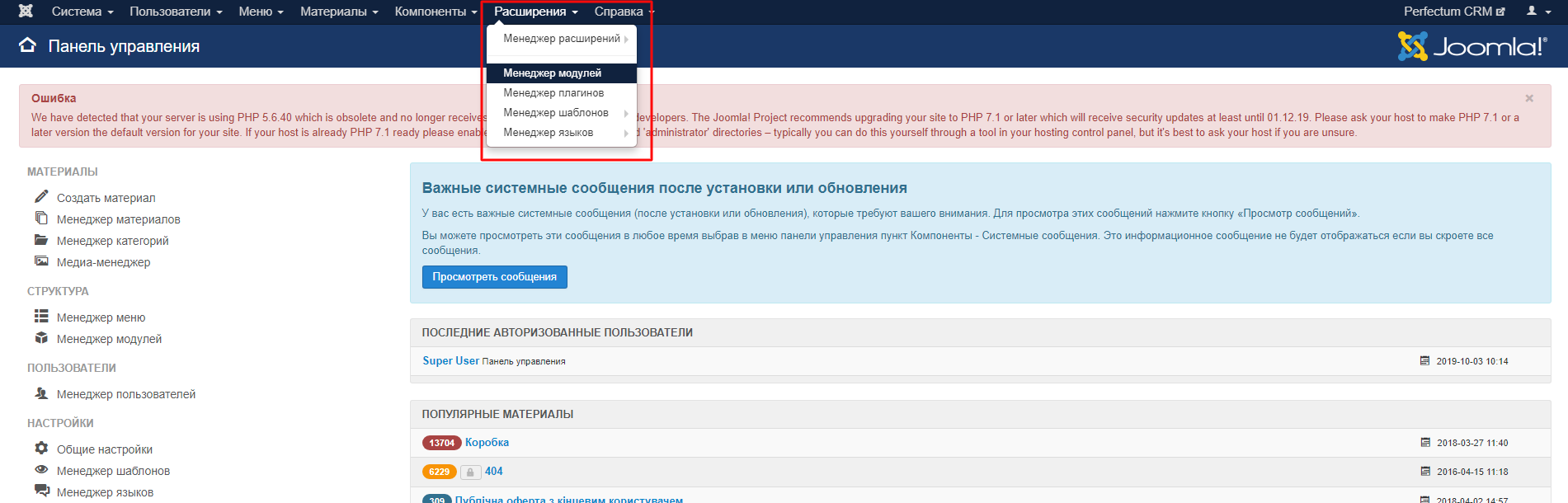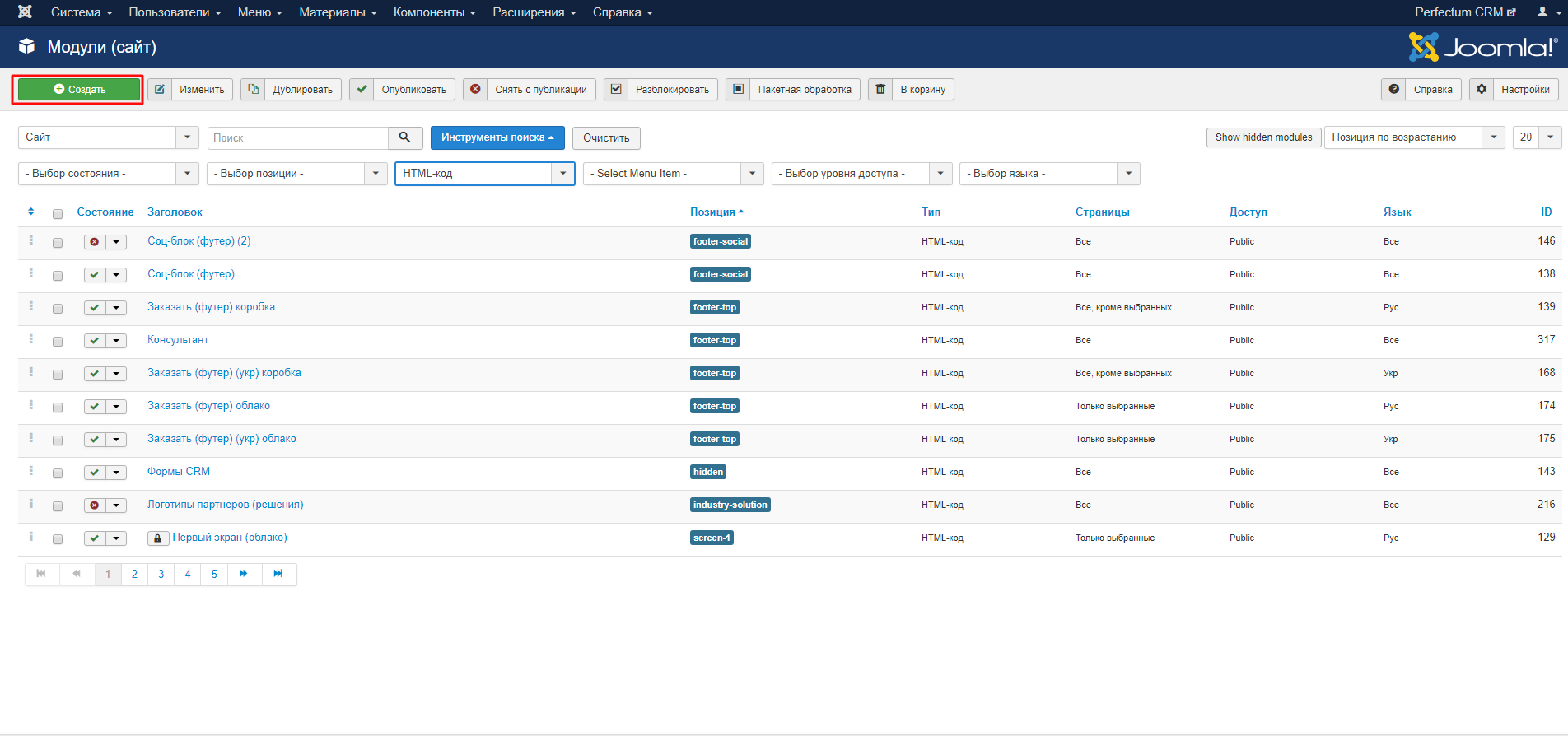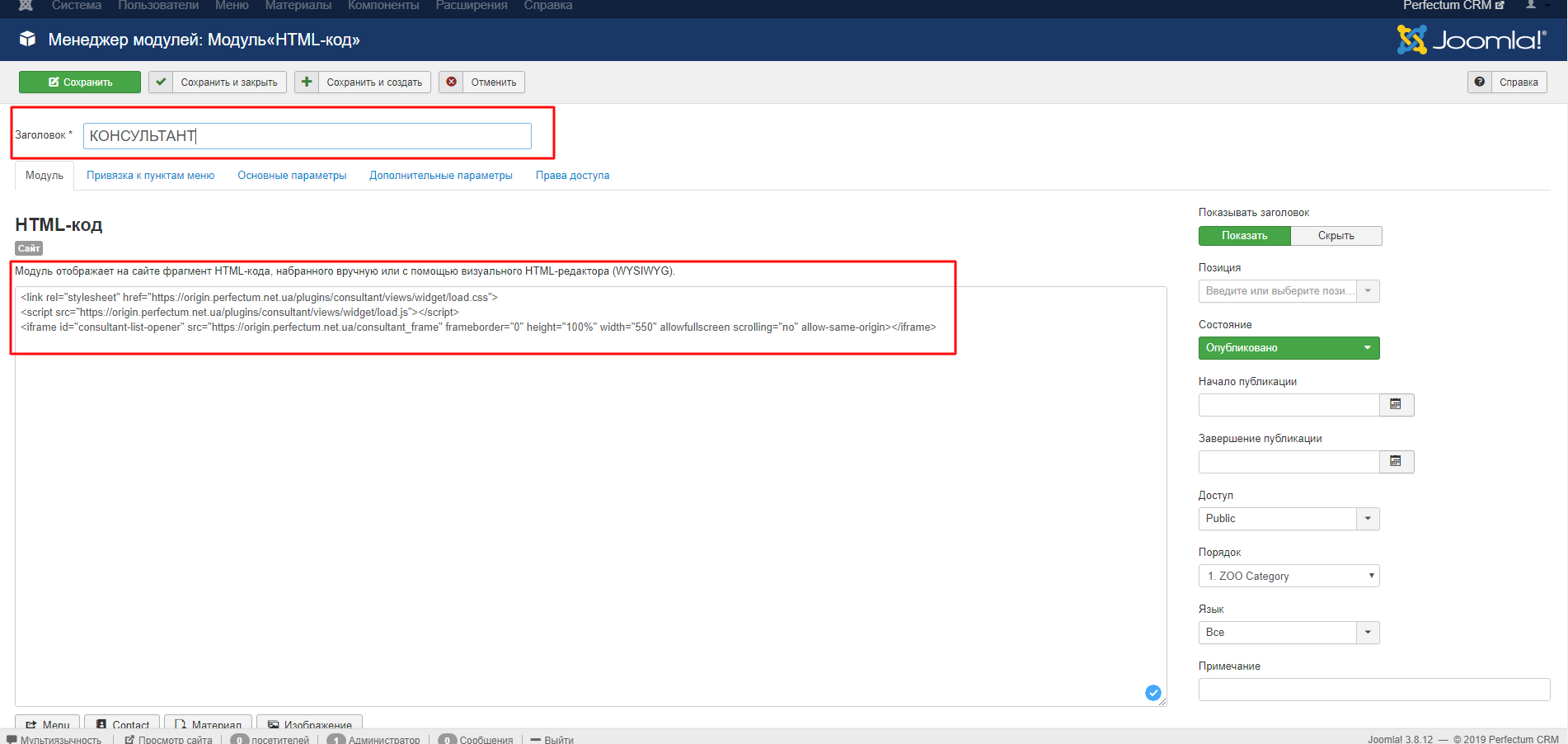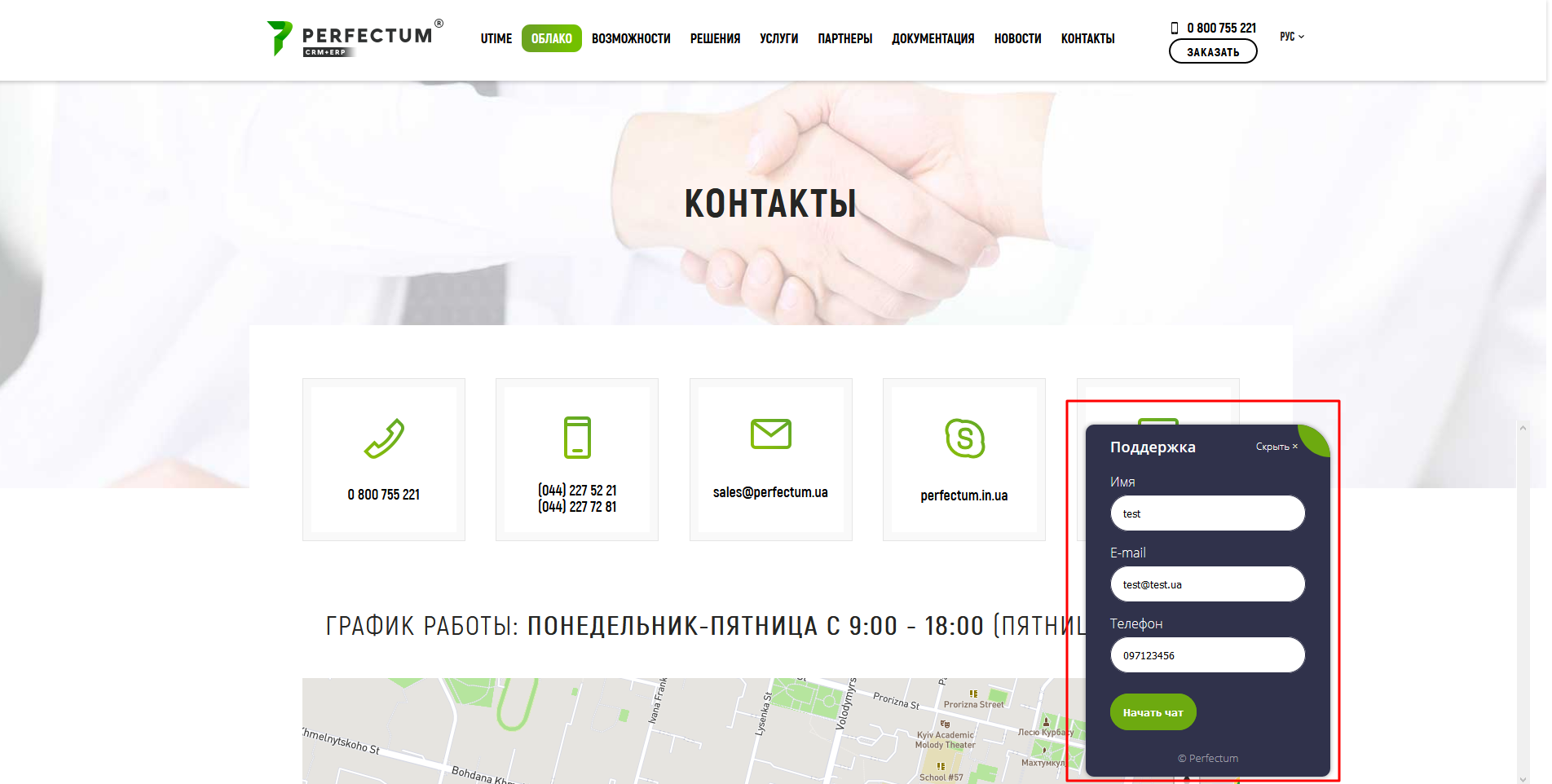Настройка модуля "Консультант"
Рассмотрим настройку и установку модуля на примере сайта созданного на Joomla. Для настройки модуля "Консультант" зайдите в "Настройки -> Конфигурация -> Приложения -> Консультант". В данном разделе во вкладке "Настройки" можете настроить:
- Разрешить recaptcha в чате Консультант - да/нет.
- Обязательный телефон - да/нет.
- Обязательный email - да/нет.
- Автоматическое распределение чатов - позволяет распределять чаты между сотрудниками по параметрам:
Активный - распределение идет по сотрудникам которые в данный момент находятся в системе (онлайн). Если в данный момент нет сотрудников в онлайн - тогда включается распределение Равномерный.
Равномерный - распределение идет по каждому сотруднику равномерно. (к примеру в системе сейчас онлайн 2 сотрудника и клиенты написали 10 чатов, тогда за каждым сотрудником будет закреплено 5 чатов.) - Разрешить автоматическое открытие чата - да/нет.
- Время автоматического открытия чата в секундах - укажите число в секундах.
- Автоматическое оповещение при ожидании - да/нет.
- Время отправки оповещения при ожидании в минутах - укажите число в минутах.
- Название чата - укажите необходимое название чата консультант (по умолчанию чат назван "Поддержка").
- Выводить копирайт - отображает/убирает в окне консультанта.
- Использовать Google аналитику - нажмите на чекбокс после вставьте идентификатор данных.
- Начало рабочего времени - выберите время из списка.
- Конец рабочего времени - выберите время из списка.
- Рабочие дни - выберите рабочие дни из списка.
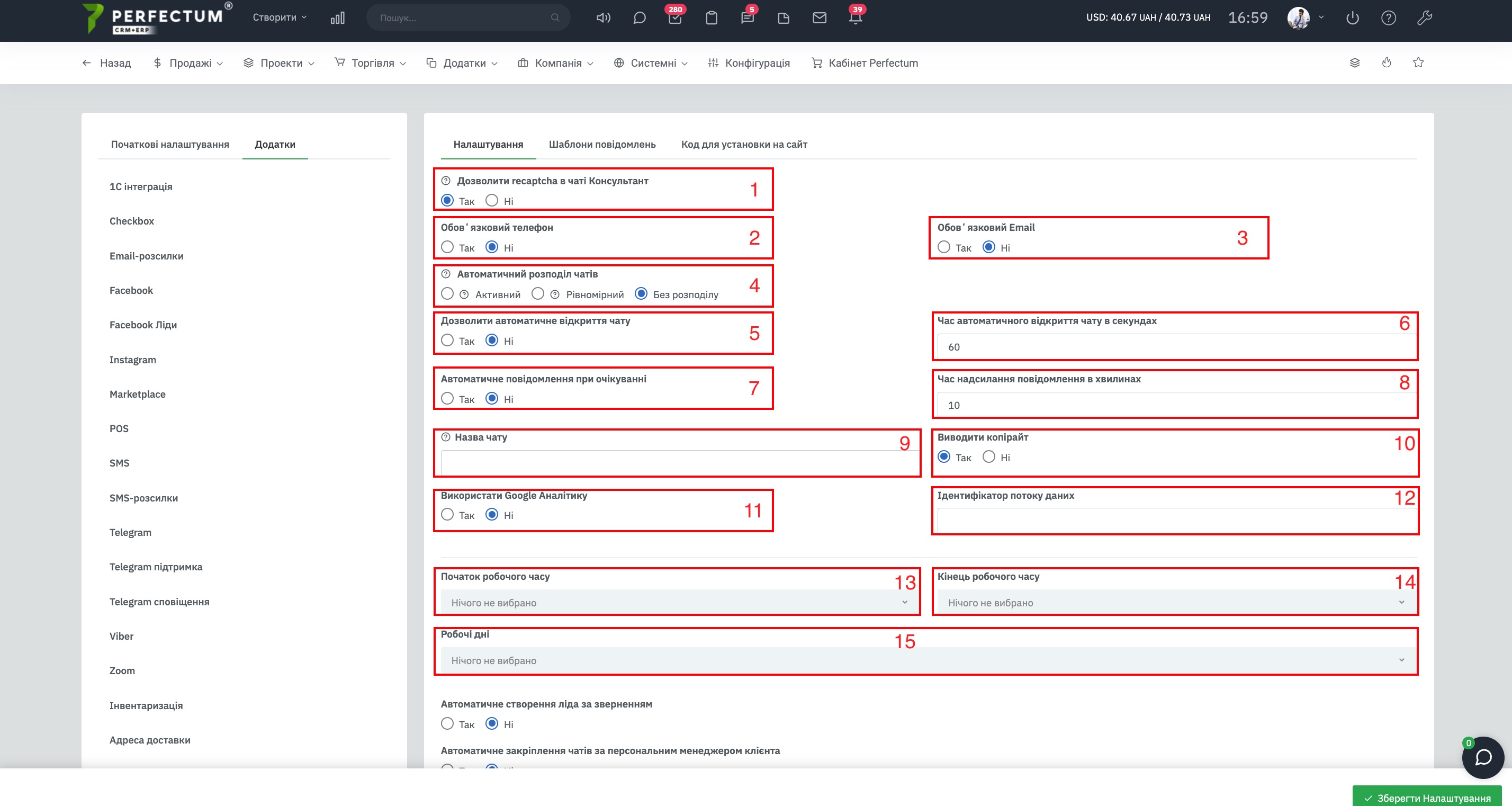
- Автоматическое создание лида за обращением - да/нет.
- Автоматическое закрепление чатов за персональным менеджером клиента - да/нет.
- Источник лида при конвертации - выберите из списка.
- Источник заказа при конвертации - выберите из списка.
- Скрипты, которые будут подключены в теге "head".
- Скрипты, которые будут подключены в конце страницы.
Отдельным пунктом следует выделить опцию "Разрешить recaptcha в чате Консультант". В подсказке к данной опции отмечено "Необходима настройка recaptcha для корректной работы". Следовательно, при отметке "Да" Вам необходимо внести ключи recaptcha.
Для этого перейдите в "Настройки -> Конфигурация -> Начальная настройка -> Интеграция с Google" и во вкладке Google recaptcha внесите и сохраните ключ для сайта и секретный ключ.
Вкладка "Шаблоны сообщений".
В данной вкладке Вы можете настроить текст автоматических уведомлений на разных языках под Ваши нужды.
Важно! Шаблоны автоматических сообщений будут отправляться на языке который установлен в браузере у клиента. Переписка может быть на Английском языке, а шаблон может отправиться на Украинском языке если этот язык установлен в браузере клиента.
На вкладке "Код для установки на сайт" содержится код, необходимый, чтобы установить "Консультант", и есть возможность выбрать шаблон на русском/украинском/английском.
Для установки модуля "Консультант":
1. Зайдите "Настройки -> Конфигурация -> Приложения -> Консультант". Перейдите на вкладку "Код для установки на сайт"
2. Скопируйте "Код для установки на сайт"
3. Зайдите в Joomla в раздел "Расширения -> Менеджер шаблонов"
3.1. Выберите сайт на который хотите разместить модуль.
3.2. Найдите файл index.php и вставьте ранее скопированный код (перед </body>)
ИЛИ
4. Создайте модуль через "Расширения -> Менеджер модулей"
4.1. Нажмите кнопку "Создать" и выберите HTML-код
4.2. Вставьте ранее скопированный код и придумайте заголовок
5. После этого на сайте появится виджет консультант